Setiap Laptop atau PC pasti memiliki sampah yang tersimpan pada harddisk, biasanya kita membersihkan sampah-sampah tersebut menggunakan software tambahan. Boleh saja kita menggunakan software tambahan, tapi alangkah baiknya kita membersihkan sampah-sampah tersebut menggunakan software bawaan windows saja yaitu Disk Cleanup. Hal ini agar terhindar dari yang namanya virus, malware, adware dan lain-lain, yang biasanya tersimpan pada software pembersih sampah harddisk tertentu.
Kali ini penulis akan bagikan tutorial cara membersihkan sampah di harddisk laptop atau PC tanpa software tambahan kepada kalian. Berikut ini adalah langkah-langkahnya.
Cara Membersihkan Sampah di Harddisk Laptop / PC Tanpa Software Tambahan
1. Silakan kalian buka Run caranya dengan tekan windows+R, lalu ketik cleanmgr, kemudian pilih Ok. Kalian bisa lihat gambar di bawah ini:
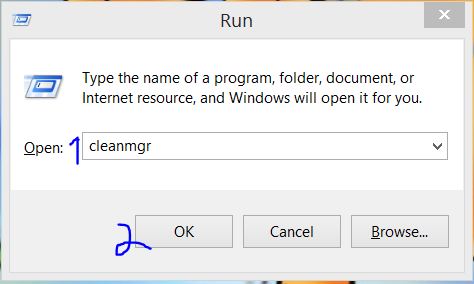
2. Jika Disk Cleanup sudah tampil, maka akan terdapat pilihan. Jadi disini kita ingin membersihkan sampah, maka pilihlah windows saja, kemudian pilih Ok.
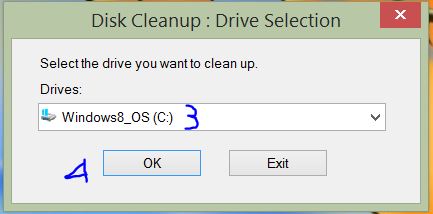
3. Maka akan tampil gambar seperti ini, kita tunggu saja sampai ada proses selanjutnya, tapi ingat jangan di cancel.
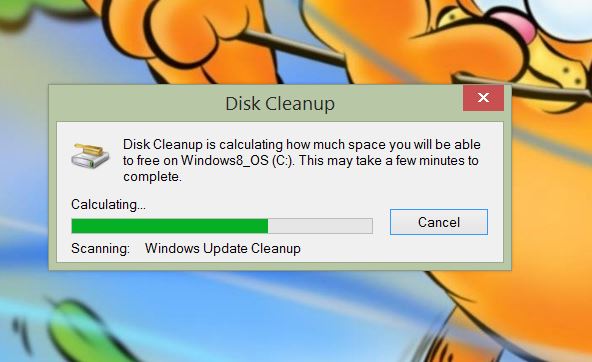
4. Setelah proses selesai maka akan tampil gambar seperti dibawah ini, kemudian kalian pilih OK. Untuk yang dicentang biarkan saja, karena itu sudah otomatis dari sistemnya, jadi kita tidak perlu mencentang semuanya.
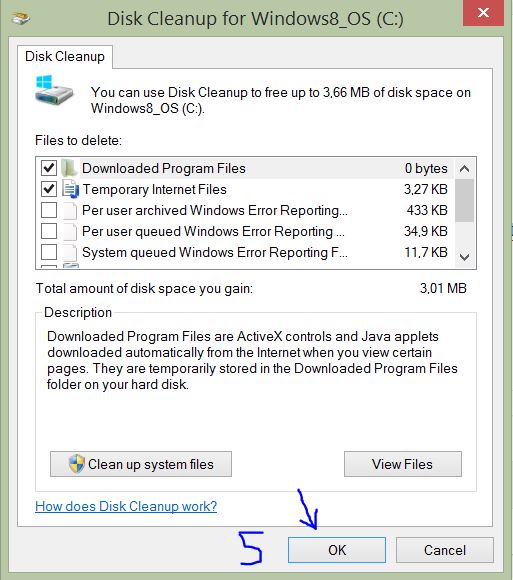
5. Langkah selanjutnya kalian tinggal klik Delete Files saja.
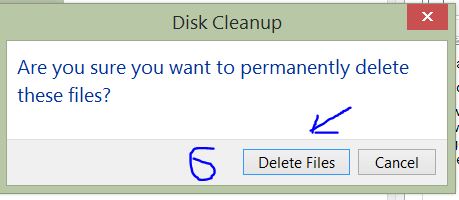
7. Ini adalah proses terakhirnya, tunggu sampai selesai.
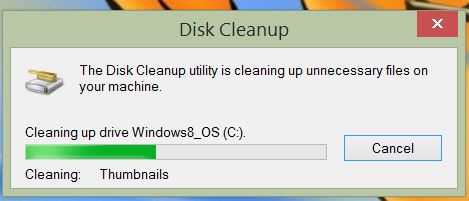
Cara ini berlaku untuk windows xp, vista, 7, 8, 8,1 dan 10.
Begitulah cara membersihkan sampah di hardisk pada laptop atau PC tanpa software tambahan. Semoga bermanfaat buat kalian semua yang membaca tutorial ini.
















